สร้างเซ็กเมนต์และเชื่อมต่อกับลำดับ
การมอบหมายงานเป็นคุณลักษณะของ Dynamics 365 Sales ที่ช่วยให้คุณทำกิจกรรมของทีมขายของคุณโดยอัตโนมัติ คุณสามารถใช้การมอบหมายงานเพื่อสร้างเซ็กเมนต์ของเรกคอร์ดตามเงื่อนไข และเชื่อมต่อกับลำดับที่ดำเนินการกับเรกคอร์ดเหล่านั้น
เซ็กเมนต์ คือกลุ่มของเรกคอร์ดที่ตรงตามเกณฑ์ที่คุณกำหนด ตัวอย่างเช่น คุณสามารถสร้างเซ็กเมนต์ลูกค้าเป้าหมายที่มาจากแหล่งที่มาบางแห่ง เช่น เว็บไซต์หรืองานแสดงสินค้าของคุณ ลำดับ คือชุดของการดำเนินการที่ดำเนินการโดยอัตโนมัติกับเรกคอร์ดในเซ็กเมนต์ เช่น การส่งอีเมล การโทรออก หรือการสร้างงาน ตัวอย่างเช่น คุณสามารถสร้างลำดับที่จะส่งอีเมลต้อนรับไปยังลูกค้าเป้าหมายใหม่ จากนั้นกำหนดเวลาการโทรติดตามผล
ในบทความนี้ คุณจะได้เรียนรู้วิธีสร้างและเปิดใช้งานเซ็กเมนต์ในการมอบหมายงาน และเชื่อมต่อเซ็กเมนต์กับลำดับ
เซ็กเมนต์และกฎการมอบหมายเป็นส่วนหนึ่งของคุณลักษณะการมอบหมายงาน การมอบหมายงานมีให้ใช้งานในเครื่องมือเร่งยอดขาย รุ่น 9.1.23074.10021 และเปิดตัวในลักษณะเป็นช่วงๆ ในภูมิภาคต่างๆ เรียนรู้เพิ่มเติมเกี่ยวกับการมอบหมายงาน
ข้อกำหนดสิทธิการใช้งานและบทบาท
| ชนิดข้อกำหนด | คุณต้องมี |
|---|---|
| ใบอนุญาต | Dynamics 365 Sales Premium, Dynamics 365 Sales Enterprise หรือ Microsoft Relationship Sales |
| บทบาทความปลอดภัย | ผู้ดูแลระบบ ผู้จัดการลำดับ หรือผู้จัดการฝ่ายขาย |
สร้างและเริ่มการใช้งานเซ็กเมนต์
คุณสามารถกำหนดเฉพาะเรกคอร์ดที่ใช้งานอยู่ให้กับเซ็กเมนต์ ตัวอย่างเช่น เมื่อลูกค้าเป้าหมายมีคุณสมบัติเหมาะสม จะกลายเป็นเรกคอร์ดแบบอ่านอย่างเดียวและสร้างเรกคอร์ดโอกาสทางการขาย เนื่องจากลูกค้าเป้าหมายไม่มีการใช้งานอีกต่อไป จึงไม่สามารถเชื่อมต่อกับเซ็กเมนต์ได้
องค์กรของคุณสามารถมีเซ็กเมนต์ที่ใช้งานได้ครั้งละ 250 รายการในแต่ละครั้ง เซ็กเมนต์สามารถมีกฎการมอบหมายจำนวนเท่าใดก็ได้ แต่สามารถใช้งานได้เพียง 10 กฎในแต่ละครั้ง หากคุณต้องการเพิ่มเติม โปรดติดต่อฝ่ายสนับสนุนของ Microsoft
ลงชื่อเข้าใช้แอปฮับการขายของคุณ
ที่มุมล่างซ้ายของหน้า แล้วเลือก เปลี่ยนพื้นที่>การตั้งค่า Sales Insights
ภายใต้ เครื่องมือเร่งยอดขาย เลือก การมอบหมายงาน
เลือก ชนิดของเรกคอร์ด
ชนิดของเรกคอร์ดลูกค้าเป้าหมายและโอกาสทางการขายจะพร้อมใช้งานโดยค่าเริ่มต้น รายการยังรวมถึงชนิดของเรกคอร์ดอื่นๆ ที่เลือกไว้ใน การกำหนดค่าเครื่องมือเร่งยอดขาย
เลือก + เซ็กเมนต์ใหม่
ป้อน ชื่อ และ (เลือกป้อนหรือไม่ก็ได้) คำอธิบาย ของเซ็กเมนต์
ป้อน ลำดับความสำคัญ ของเซ็กเมนต์
ลำดับความสำคัญจะกำหนดว่าเรกคอร์ดเซ็กเมนต์ใดที่ได้รับมอบหมายเมื่อมีคุณสมบัติตรงตามเกณฑ์มากกว่าหนึ่งรายการ เซ็กเมนต์ที่มีลำดับความสำคัญสูงสุดจะมีความสำคัญกว่า ตามค่าเริ่มต้น ลำดับความสำคัญจะถูกตั้งค่าเป็นลำดับความสำคัญของเซ็กเมนต์สุดท้ายที่สร้างขึ้นตั้งแต่แรก เซ็กเมนต์สำเร็จรูปเริ่มต้นจะมีลำดับความสำคัญต่ำสุดเสมอ
ตั้งค่าลำดับความสำคัญสำหรับทุกเซ็กเมนต์ คุณสามารถเปลี่ยนลำดับความสำคัญของเซ็กเมนต์ได้ทุกเมื่อ
เลือก ถัดไป เพื่อเปิดหน้าตัวสร้างเงื่อนไขเซ็กเมนต์
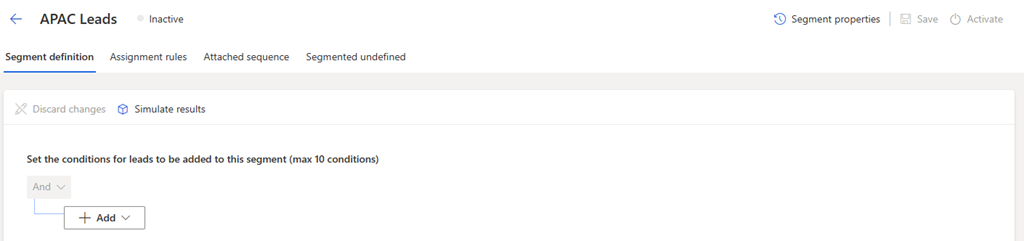
ในหน้านี้ ให้กำหนดเงื่อนไขที่ใช้ในการประเมินเรกคอร์ดสำหรับการมอบหมายให้กับเซ็กเมนต์ คุณสามารถเพิ่มเงื่อนไขได้สูงสุด 10 เงื่อนไขในเซ็กเมนต์ รวมถึงเงื่อนไขที่ขึ้นอยู่กับกลุ่มและเอนทิตีที่เกี่ยวข้อง หากคุณต้องการเพิ่มเติม โปรดติดต่อฝ่ายสนับสนุนของ Microsoft อ่านคำแนะนำของเราในการเพิ่มเงื่อนไข
เลือก เพิ่ม จากนั้นใช้ตัวเลือกต่อไปนี้เพื่อสร้างเงื่อนไขของเซ็กเมนต์:
เพิ่มแถว: เพิ่มเงื่อนไข เลือกแอตทริบิวต์ ตัวดำเนินการ และค่า ตัวอย่างเช่น สร้างโดยเท่ากับJohn Thomas
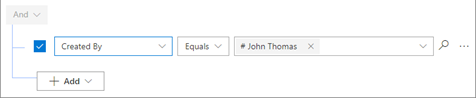
เพิ่มเงื่อนไขเพิ่มเติมตามความจำเป็น รวมเป็น 10 รายการ เพื่อกรองเรกคอร์ดที่ควรกำหนดให้กับเซ็กเมนต์เพิ่มเติม
เพิ่มกลุ่ม: เพิ่มกลุ่มเงื่อนไขเพื่อกรองเรกคอร์ดโดยใช้แอตทริบิวต์หลายรายการที่รวมกันโดย และ หรือ หรือ หากคุณเลือก และ ลูกค้าเป้าหมายจะต้องตรงตามเงื่อนไขทั้งหมดในกลุ่ม หากคุณเลือก หรือ ลูกค้าเป้าหมายจะตรงตามเงื่อนไขใดก็ได้ในกลุ่ม
เพิ่มเอนทิตีที่เกี่ยวข้อง: เพิ่มเงื่อนไขตามแอตทริบิวต์ของตารางที่เกี่ยวข้อง เลือกแอตทริบิวต์ในรายการ เอนทิตีที่เกี่ยวข้อง เลือก ประกอบด้วยข้อมูล หรือ ไม่มีข้อมูล แล้วกำหนดเงื่อนไข
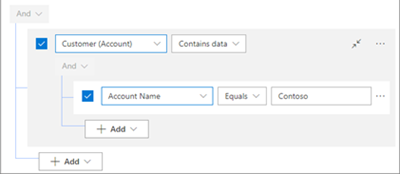
(ไม่บังคับ) เมื่อคุณกำหนดเงื่อนไขเสร็จแล้ว ให้เลือก จำลองผลลัพธ์ เพื่อดูรายการของเรกคอร์ดที่ตรงตามเงื่อนไข
ผลลัพธ์เหล่านี้เป็นการจำลอง อาจไม่สะท้อนถึงเรกคอร์ดที่แท้จริงที่สามารถใช้กับเซ็กเมนต์ได้
เลือก บันทึก และจากนั้น เลือก เปิดใช้งาน
หมายเหตุ
เซ็กเมนต์ทั้งหมดที่เกี่ยวข้องกับเอนทิตีหลัก (เช่น ลูกค้าเป้าหมายหรือโอกาสทางการขาย) จะทำงานทุกครั้งที่คุณอัปเดตแอตทริบิวต์ของเอนทิตีหลักที่เพิ่มเข้ากับเงื่อนไข
คำแนะนำในการเพิ่มเงื่อนไข
เซ็กเมนต์สามารถมีเงื่อนไขได้สูงสุด 10 รายการในครั้งเดียว หากต้องการเพิ่มประสิทธิภาพและประสิทธิภาพของเซ็กเมนต์ ให้ทำตามคำแนะนำเหล่านี้เมื่อคุณเพิ่มเงื่อนไข:
กระจายเซ็กเมนต์: สร้างหลายเซ็กเมนต์โดยมีเงื่อนไขน้อยลง แทนที่จะเป็นเซ็กเมนต์เดียวที่มีหลายเงื่อนไข คุณสามารถเชื่อมต่อหลายเซ็กเมนต์เข้ากับลำดับและกฎการกำหนดเดียวกันหรือต่างกันได้ ซึ่งจะช่วยปรับปรุงความเร็วและความแม่นยำของลำดับการเชื่อมต่อและกฎการกำหนดให้กับเรกคอร์ด
สร้างแอตทริบิวต์ค่าสะสม: ใช้แอตทริบิวต์ค่าสะสมเพื่อป้องกันปัญหาด้านประสิทธิภาพเมื่อคุณเพิ่มเงื่อนไขที่เกี่ยวข้องกับตารางที่เกี่ยวข้อง แอตทริบิวต์ค่าสะสมคือฟิลด์ที่มีการคำนวณที่รวมค่าจากเรกคอร์ดที่เกี่ยวข้อง ตัวอย่างเช่น คุณสามารถสร้างแอตทริบิวต์ค่าสะสมที่นับจำนวนผู้ติดต่อที่เกี่ยวข้องกับลูกค้าเป้าหมายได้ เรียนรู้วิธีกำหนดแอตทริบิวต์ค่าสะสม
ใช้ตัวสร้างนิพจน์เท่านั้น: ใช้ตัวสร้างนิพจน์เสมอในการกำหนดหรืออัปเดตเซ็กเมนต์ อย่าอัปเดตเซ็กเมนต์ผ่าน Dataverse ซึ่งเป็นแพลตฟอร์มข้อมูลพื้นฐานของ Dynamics 365 เนื่องจากอาจทำให้เกิดลักษณะการทำงานที่ไม่คาดคิดซึ่งส่งผลกระทบต่อเรกคอร์ดที่เกี่ยวข้องกับเซ็กเมนต์และการทำงานอัตโนมัติที่ตามมา เช่น ลำดับการเชื่อมต่อและกฎการมอบหมาย
ไม่เจอตัวเลือกในแอปของคุณใช่หรือไม่
มีความเป็นไปได้สามทางดังต่อไปนี้
- คุณไม่มีใบอนุญาตหรือบทบาทที่จำเป็น ตรวจสอบส่วนใบอนุญาตและข้อกำหนดบทบาทที่ด้านบนของหน้านี้
- ผู้ดูแลระบบของคุณยังไม่ได้เปิดคุณลักษณะนี้
- องค์กรของคุณกำลังใช้แอปที่กำหนดเอง โปรดตรวจสอบกับผู้ดูแลระบบของคุณสำหรับขั้นตอนที่แน่นอน ขั้นตอนที่อธิบายในบทความนี้ใช้กับแอปฮับการขายหรือ Sales Professional ที่ใช้งานได้ทันทีโดยเฉพาะ